(2020/09/17更新)
今回は、XMTradingで口座開設をする手順をまとめていきます。
海外FX業者の会員登録というと
『英語苦手だし大変そう…』
と感じるかも知れません。
でもXMTradingは完全日本語対応しているので、英語が苦手な方でも問題ありません。
XMTradingの口座開設はスマホでも5,6分あれば終わります。

また、口座開設をして有効化すれば3000円のボーナスが貰えます。
今回はその手順までまとめているので、貰ったら自由にトレードをしてみましょう。
※ここではPCを使った場合の流れをまとめますが、スマホでも同様の手順で進められます。
では、実際に口座開設の流れをまとめていきます。
XMTradingの口座開設手順
ステップ1. 下記からXMTradingの公式サイトにアクセスする
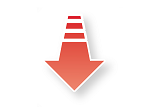
ステップ2. 氏名や居住国・言語・電話番号・アドレスを入力する
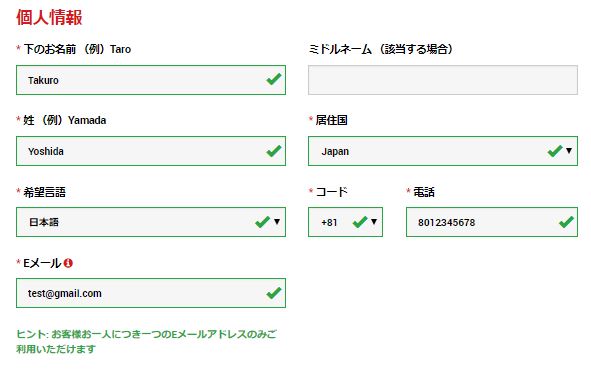
電話番号は「先頭の0」を外した番号を入力しましょう。
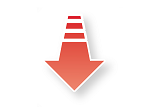
ステップ3. 取引プラットフォームと口座タイプを選択する
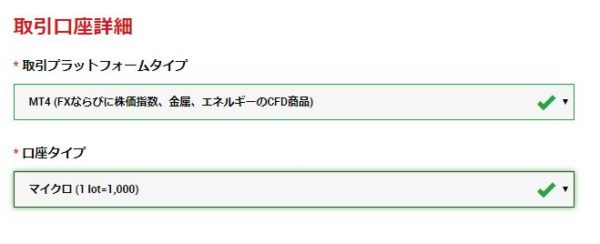
どっちを選べばいいか分からない方は、
・取引プラットフォーム:MT4
・口座タイプ:マイクロ
をオススメします。
MT4というのはXMTradingに限らず幅広く使われている取引ツールのことで、マイクロ口座は少額から始められるので初心者の方にもオススメです。
口座タイプについては詳しくは<こちらの記事>へどうぞ。
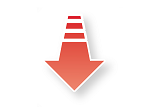
ステップ4. 氏名・生年月日・住所を入力する
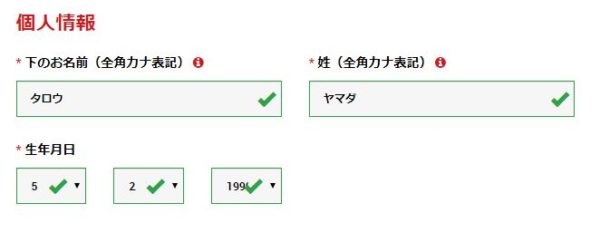

住所のみ英語表記が必要ですが、以下サイトなら日本語住所を英語へサッと変換してくれます。
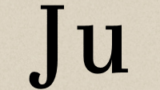
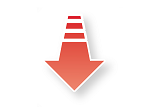
ステップ5. 口座の基本通貨やレバレッジ・口座ボーナスの有無を選択する

基本通貨はJPYにしておきましょう。
レバレッジについては後からでも変更可能ですが、よく分からない方は『1:888』を選択しておくと良いでしょう。
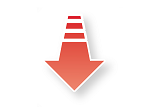
ステップ6. 投資家情報を選択する
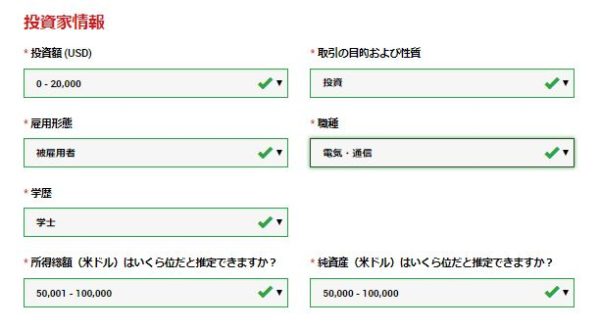
これについては詳しく調査されることはないと思われますが、なるべく実態にそくした内容を選択しておきましょう。
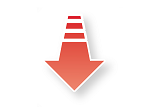
ステップ7. 口座パスワードを設定して「リアル口座開設」をタップする
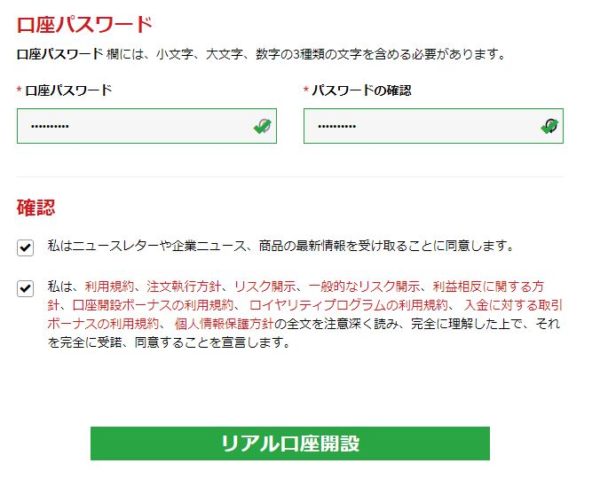
口座パスワードを入力した後、確認のチェックを2つ入れてください。
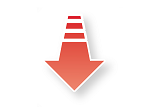
ステップ8. 届いたメールを確認して「Eメールアドレスをご確認ください」をタップする
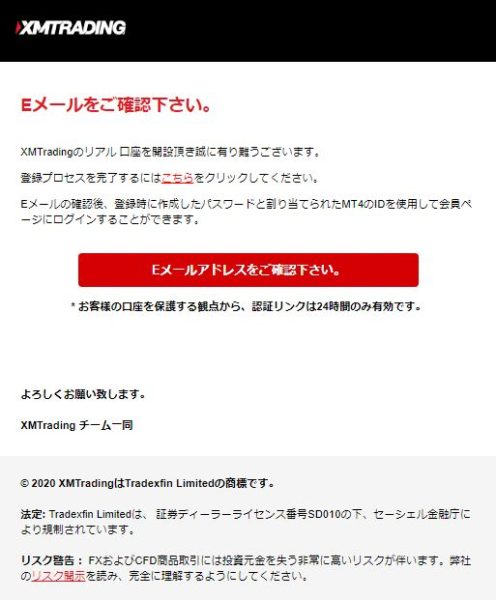
「Eメールアドレスをご確認ください」をタップすればメールアドレス認証が完了するので、ここまでで口座開設は終了です。
ただ「口座の有効化」をしないとボーナスが貰えないので、以下の作業も合わせて行いましょう。
XMTradingの有効化手順
ステップ9. 公式サイトで「今すぐ口座を有効化する」をタップし、追加情報を入力して送信する
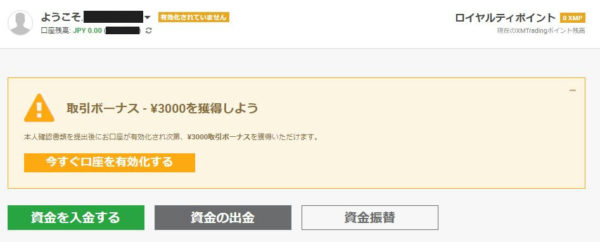
この画面で『今すぐ口座を有効化する』をタップすると、以下の画面が出てきます。
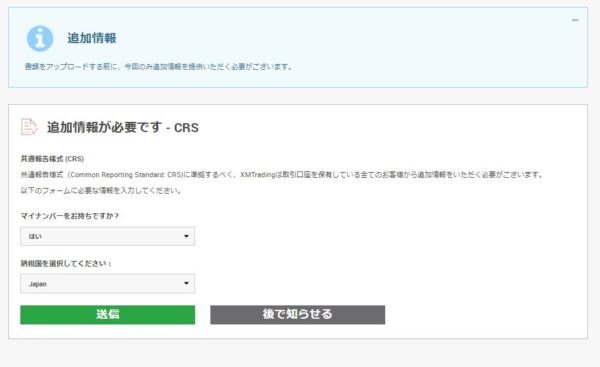
ここではマイナンバーの有無と納税国を聞かれるので、選択して『送信』をタップしましょう。
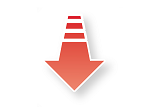
ステップ10. 本人確認書類をアップロードする

利用できる書類は公式サイトにも書かれている通りです。
またアップロードした書類は24時間以内に担当部署によって審査されます。
問題なかった場合は1~2営業日ほど後に『口座有効化完了メール』が届くので、改めて公式サイトへアクセスしましょう。
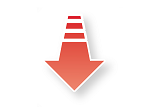
ステップ11. 公式サイトで「今すぐボーナスを請求」をタップし、電話番号を入力する
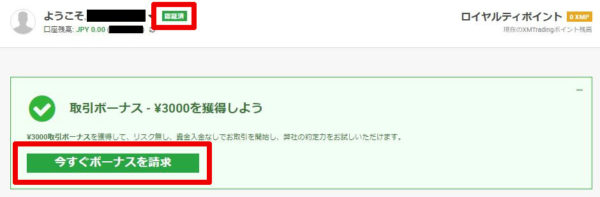
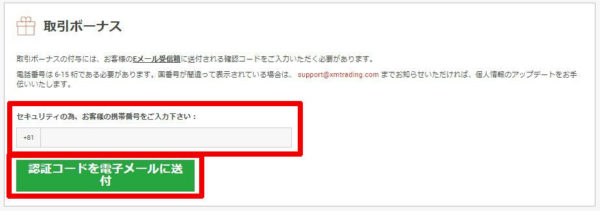
電話番号は『先頭の0』を外した番号を入力して下さい。
そして『認証コードを電子メールに送付』というボタンをタップします。
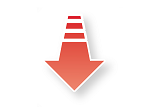
ステップ12. メールで届いた認証コードを入力して「確認」をタップする
しばらく待つと、以下のようなメールが届きます。
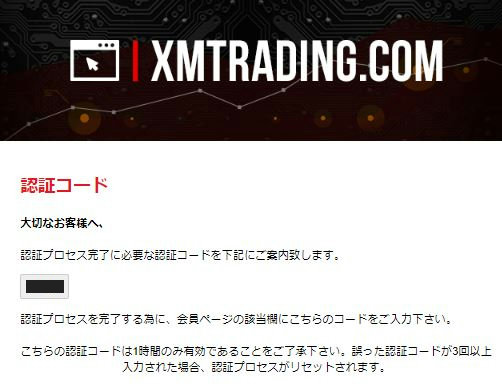
この認証コードを公式サイトにある『コードを入力』欄へ入力して『確認』をタップします。
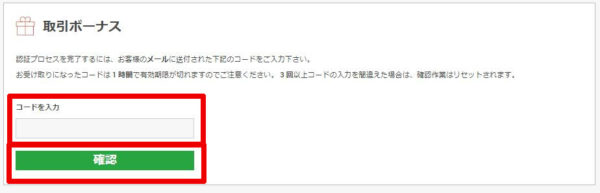
ここまで終われば、口座開設ボーナス3000円が反映されます。
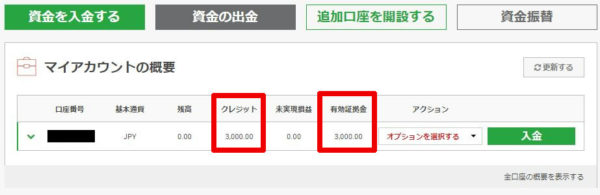
少し面倒に感じますが、意外とすぐ終わります。
3,000円でも色々トレードする事が出来るので、口座開設と一緒にボーナス申請まで終わらせてしまいましょう。
口座開設はこちらから
↓↓↓↓
入金前に色々試せる海外FX業者は意外と多くないので、まずは使ってみてください。



